VIDEO_TS abspielbar machen: So brennen Sie den Ordner als echte DVD
Zusammenfassung: Sie haben einen VIDEO_TS-Ordner auf Ihrem PC, der sich nicht abspielen lässt? In diesem Ratgeber zeigen wir Ihnen, wie Sie daraus mit einem DVD Creator wie DVDFab eine normale, abspielbare DVD mit Menü erstellen – schnell, kompatibel und ohne Qualitätsverlust.
Viele Nutzer stoßen auf VIDEO_TS-Ordner, wenn sie alte Filmkopien, heruntergeladene Videos oder private Sicherungen wiederfinden. Doch moderne Computer und Smart-TVs können diese Struktur meist nicht direkt abspielen. Wenn Sie aus einem solchen Ordner wieder eine normale, abspielbare DVD mit Menü machen möchten, brauchen Sie ein geeignetes DVD-Authoring-Tool. In diesem Artikel zeigen wir Ihnen Schritt für Schritt, wie Sie VIDEO_TS auf DVD brennen – inklusive Menü, Untertitel und voller Kompatibilität mit gängigen DVD-Playern.
Was ist ein VIDEO_TS-Ordner?
Ein VIDEO_TS-Ordner enthält die komplette DVD-Struktur eines Films. Er besteht in der Regel aus drei Dateitypen:
- VIDEO_TS.IFO – speichert DVD-Menü, Kapitel, Tonspuren und Untertitel
- VIDEO_TS.BUP – Sicherung der IFO-Datei, falls diese beschädigt ist
- VIDEO_TS.VOB – enthält das eigentliche Video- und Audiomaterial
Diese Struktur war ursprünglich für DVD-Player gedacht. Wenn Sie eine heruntergeladene oder kopierte DVD besitzen, liegt sie oft in genau diesem Format vor. Ohne eine passende Software oder Brennprogramm erkennt der Player diese Ordnerstruktur nicht als abspielbare DVD.
Viele fragen sich: „Warum soll ich VIDEO_TS überhaupt auf DVD brennen, wenn ich sie auch am PC öffnen kann?“
Die Antwort ist einfach: Nur durch das Brennen mit einer korrekten DVD-Struktur (Authoring) entsteht eine Disc, die auf allen DVD-Playern funktioniert und sich dauerhaft archivieren lässt. Aber wie verwandeln Sie Ihre alten Filmdateien oder Sicherungen in ein echtes Heimkino-Erlebnis?
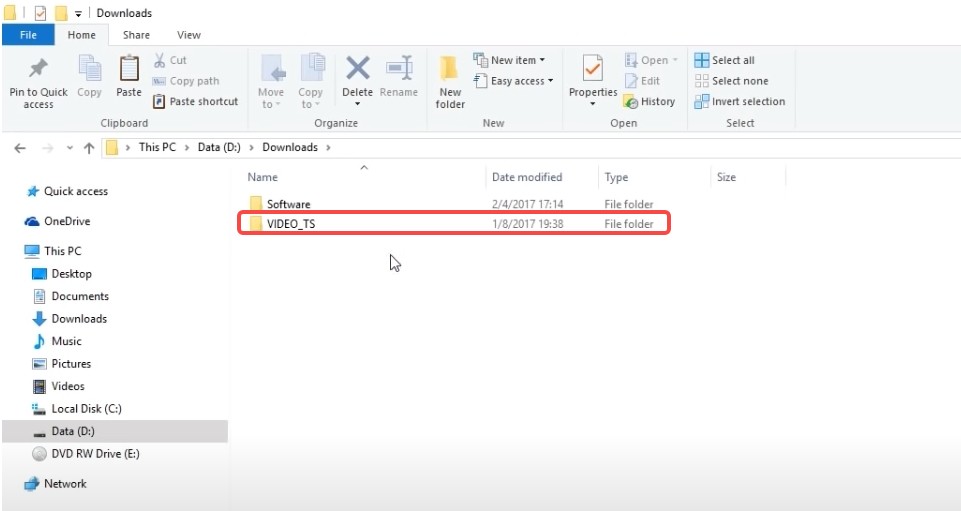
Die besten Tools zum Brennen von VIDEO_TS auf DVD
1. DVDFab DVD Creator – Die professionelle Komplettlösung
DVDFab DVD Creator ist eines der leistungsstärksten Programme zum Erstellen abspielbarer DVDs aus VIDEO_TS-Ordnern oder beliebigen Videoformaten. Es bietet nicht nur einen schnellen Brennvorgang, sondern auch umfangreiche Menü-Vorlagen, Optionen für Untertitel und Audio sowie GPU-Beschleunigung.
* Jetzt können Sie das Produkt vor dem Kauf kostenlos testen. Führen Sie jetzt den DVDFab Download aus und installieren es.
💻Verfügbar für: Windows 11/10/8.1/8/7 (32/64 Bit) & Mac 10.10–15.X
💡Systemanforderungen:
- Pentium II mit 500 MHz oder schneller
- Mindestens 2 GB RAM
- Mindestens 20 GB freier Festplattenspeicher
- Ein DVD-Laufwerk
- Internetverbindung zur Registrierung von DVDFab erforderlich
Wie kann man VIDEO_TS auf DVD brennen? Schritt-für-Schritt-Anleitung
Schritt 1: Fügen Sie Ihre VIDEO_TS-Datei in DVDFab DVD Creator ein
Laden Sie DVDFab DVD Creator herunter und starten Sie das Programm. Wechseln Sie zum Modul „Creator“ und wählen Sie dort „DVD Creator“. Klicken Sie anschließend auf „Hinzufügen“, um Ihre VIDEO_TS-Datei auszuwählen oder ziehen Sie sie direkt per Drag & Drop in die Hauptoberfläche.
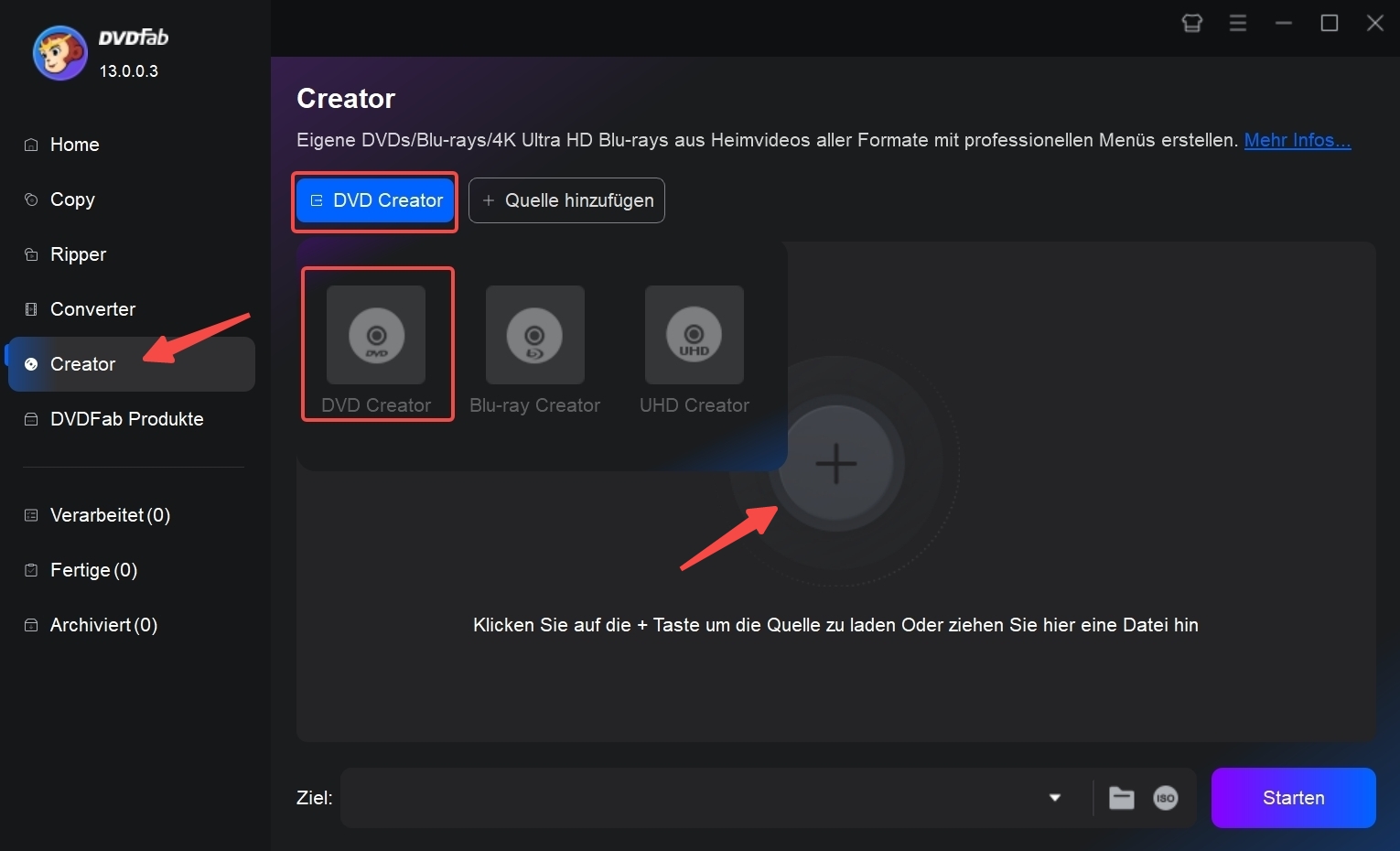
Schritt 2: Personalisieren Sie Ihr Video und erstellen Sie ein DVD-Menü
Nach dem Laden Ihrer Datei können Sie Tonspuren und Untertitel auswählen oder externe Untertitel hinzufügen.
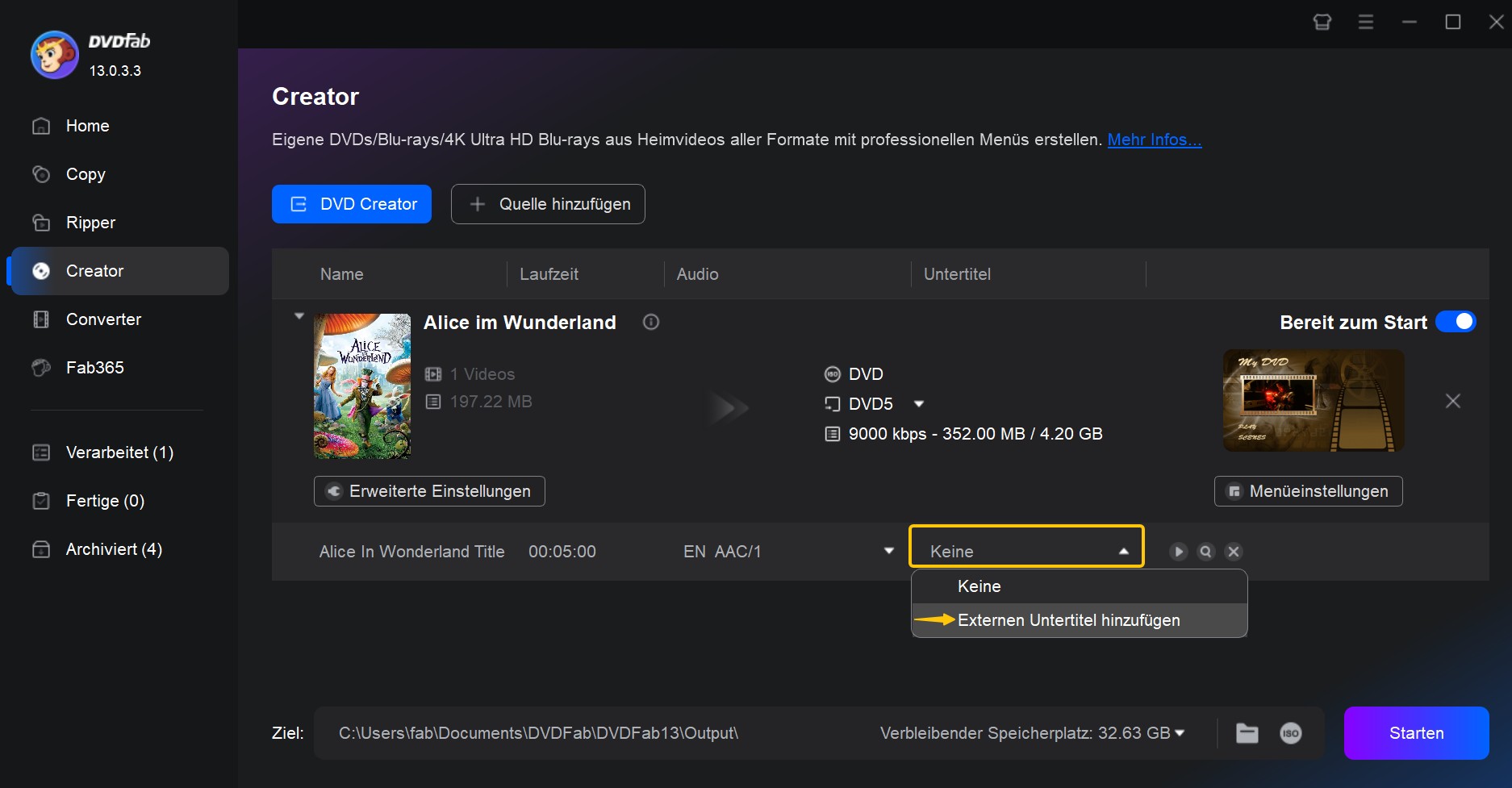
Wenn Sie auf „Erweiterte Einstellungen“ klicken, öffnet sich ein neues Fenster, in dem Sie Ausgabegröße, Videoqualität, Menüeigenschaften und viele weitere Optionen individuell festlegen können.
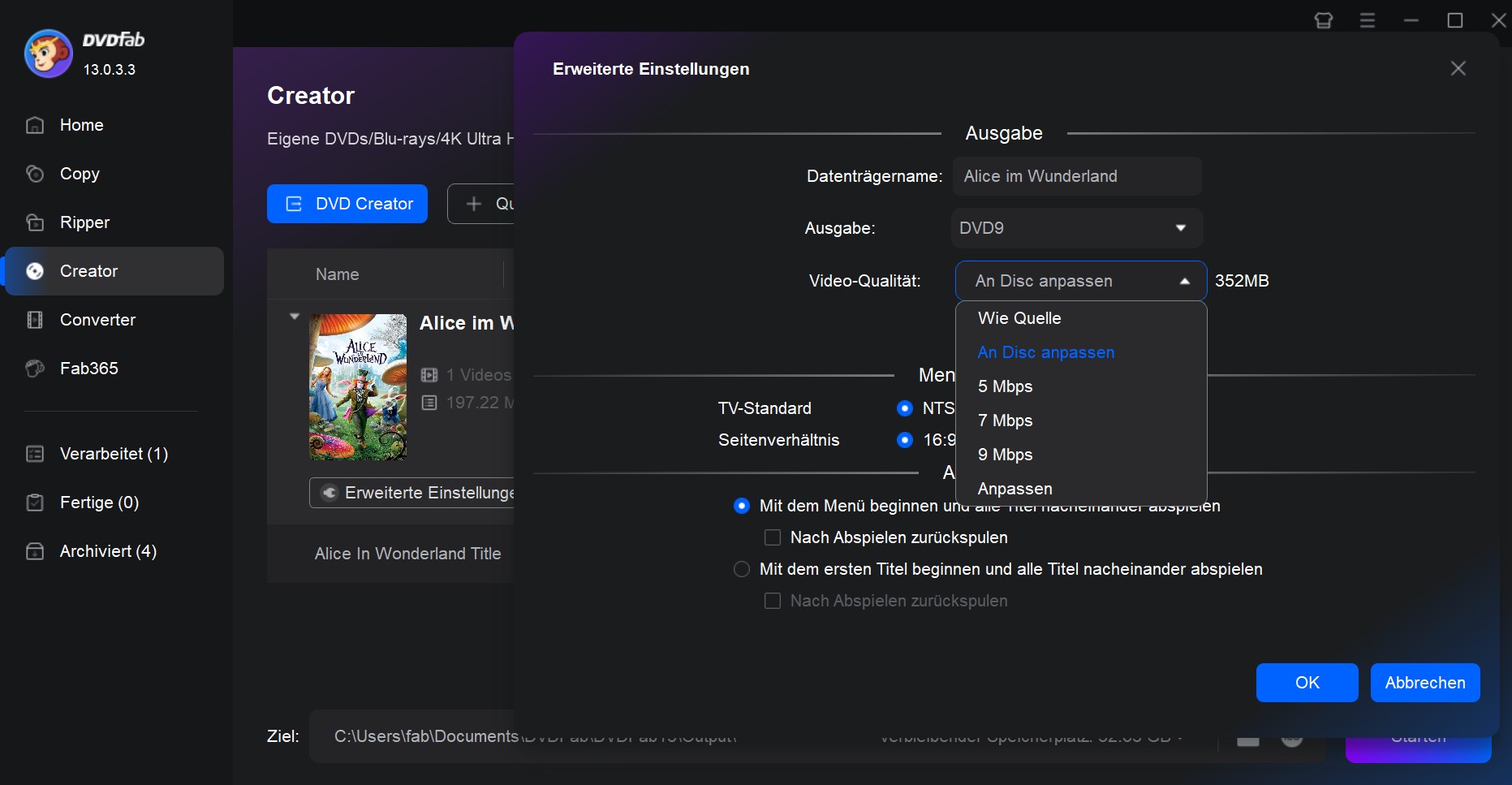
Über den Button „Menüeinstellungen“ gelangen Sie in ein separates Bearbeitungsfenster. Dort haben Sie die Möglichkeit, ein DVD-Menü mit zahlreichen stilvollen Vorlagen zu gestalten und alle Elemente individuell anzupassen.
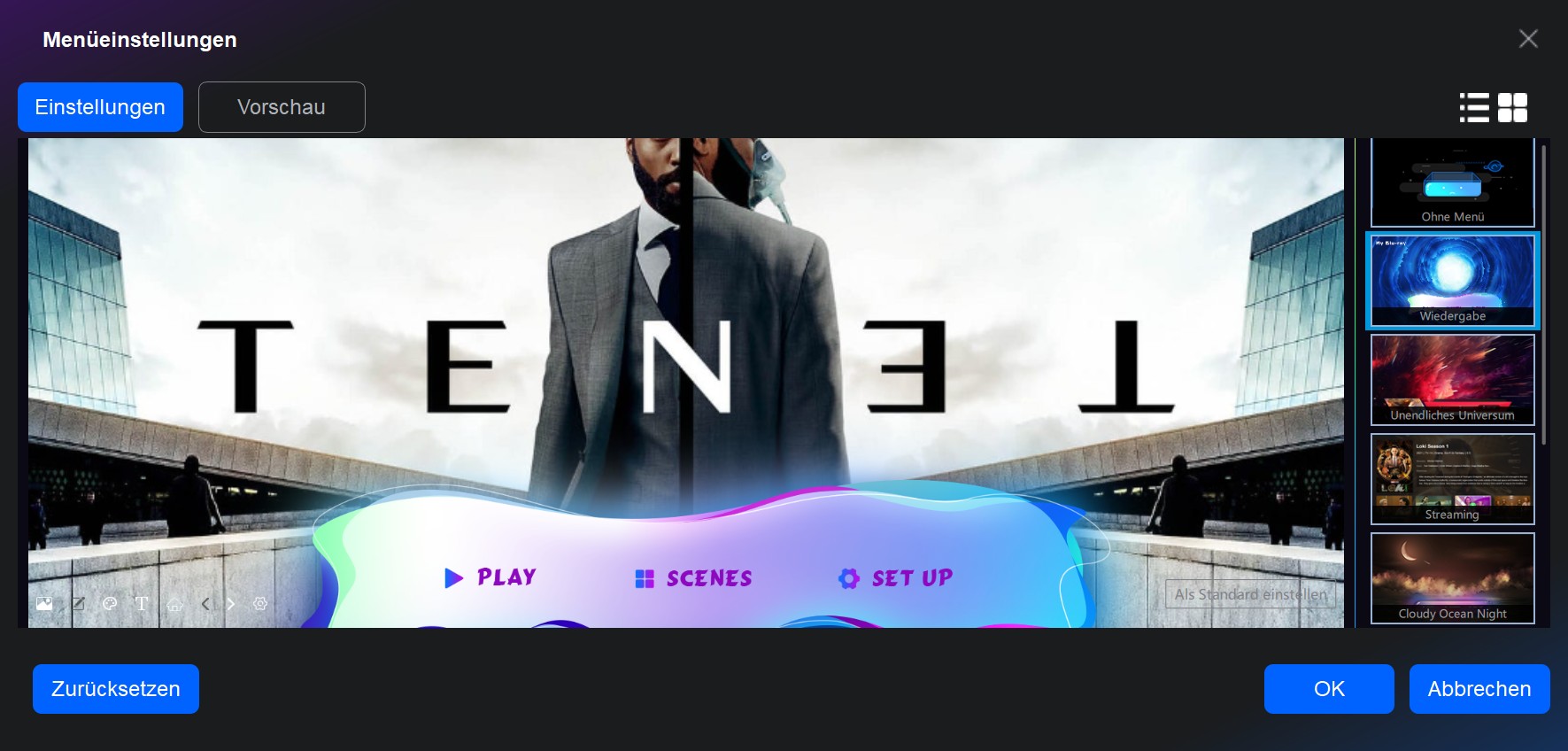
Schritt 3: VIDEO_TS auf DVD brennen
Vergessen Sie nicht, am unteren Rand des Programms das richtige Ausgabeverzeichnis auszuwählen. Sobald alle Einstellungen abgeschlossen sind, klicken Sie auf den Start-Button, um Ihre DVD zu erstellen. Dank der GPU-beschleunigten Brenntechnologie von DVDFab erfolgt dieser Prozess bis zu 50-mal schneller.
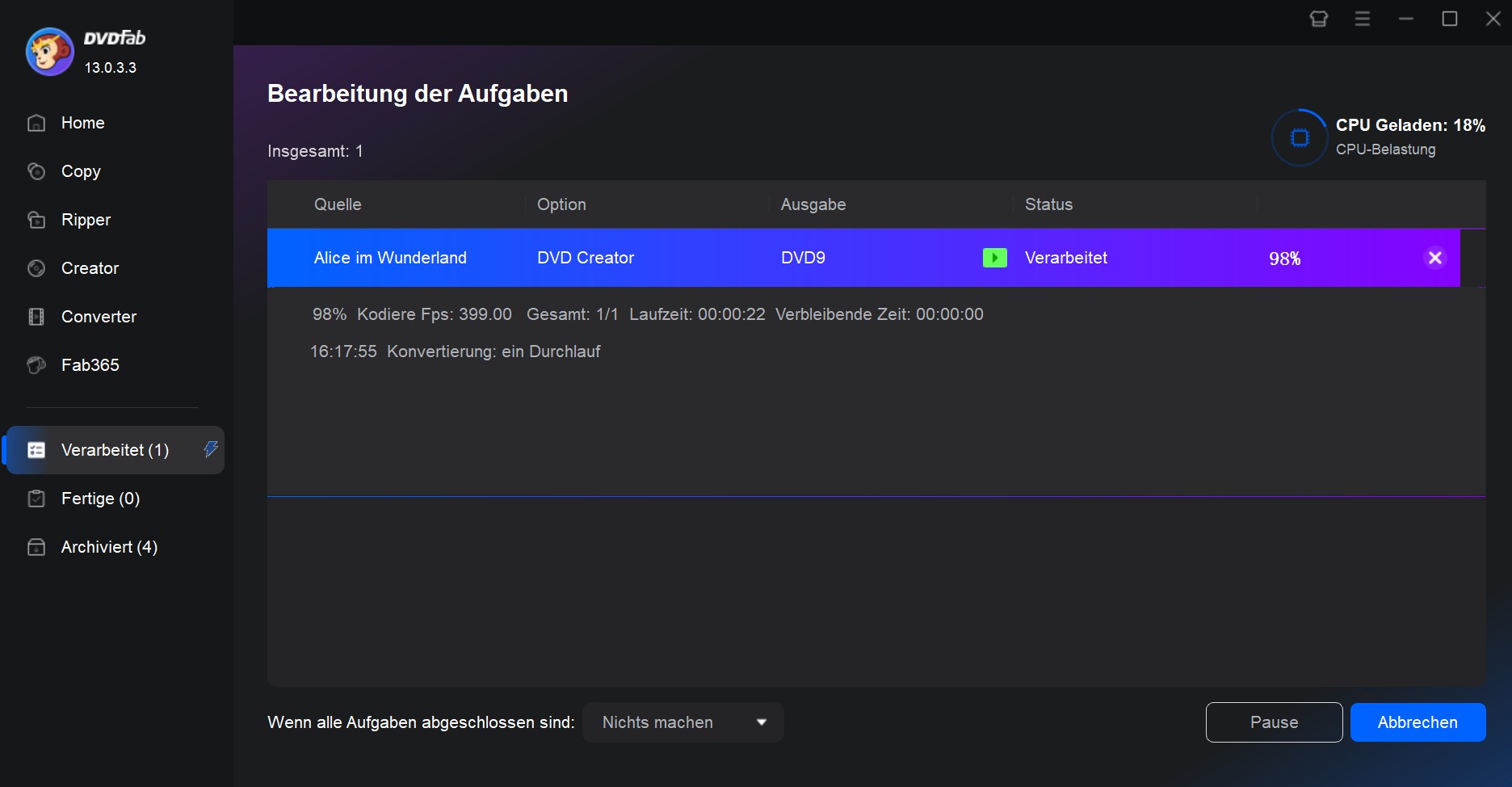
2. AVS Disc Creator
AVS Disc Creator ist ebenfalls eine empfehlenswerte Lösung für Nutzer, die unter Windows 10 VIDEO_TS auf DVD brennen möchten. Dieses DVD-Maker bietet eine sehr intuitive Benutzeroberfläche, auf der nahezu alle Schritte innerhalb eines Fensters durchgeführt werden können. Allerdings unterstützt es keine Menügestaltung oder individuelle Auswahl von Tonspuren und Untertiteln.
💻Verfügbar für: Windows 10, 8.1, 8, 7, XP, 2003, Vista (kein Support für Mac OS/Linux)
👍Hauptfunktionen:
- Video-Dateien auf diverse DVD-Typen brennen wie DVD+/-R, DVD+/-RW, DVD-RAM, Dual-Layer-DVDs u.v.m.
- ISO-Images aus Video-Dateien oder Discs erstellen
- Exakte Kopien von Quell-Discs anfertigen
- Audio-, Daten- oder Boot-Discs brennen
💡Mindestanforderungen:
- Prozessor: Intel/AMD-kompatibel mit mindestens 1,86 GHz
- RAM: mindestens 1 GB
- DirectX: Microsoft DirectX 9.0c oder höher
- Administratorrechte für Installation und Aktivierung
- Internetverbindung zur Aktivierung erforderlich
- Disc-Laufwerk: CD-RW, DVD-ROM/CD-RW-Kombilaufwerk, DVD-R/RW/DL, DVD+R/RW/DL, DVD-RAM, BD-R/RE
Schritt-für-Schritt-Anleitung: VIDEO_TS in DVD umwandeln
Schritt 1: Starten Sie das Programm und wählen Sie in der oberen Menüleiste „DVD Video“ aus.
Schritt 2: Klicken Sie im rechten Bereich auf die Schaltfläche „DVD Video“, um Ihre VIDEO_TS-Datei hochzuladen. Alternativ können Sie die Datei auch per Drag & Drop in den mittleren Bereich der Oberfläche ziehen.
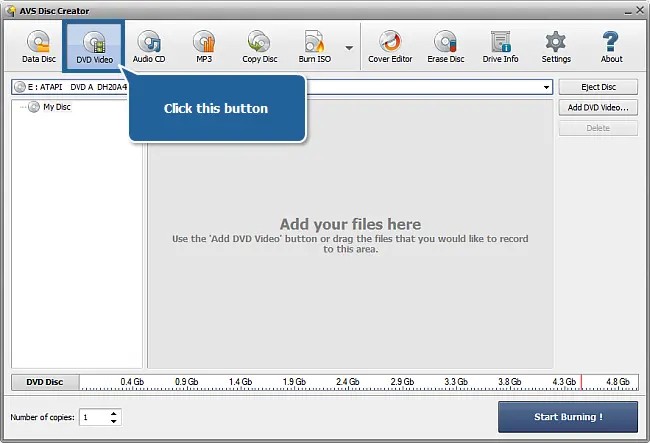
Schritt 3: Wählen Sie Ihr gewünschtes DVD-Laufwerk aus der Dropdown-Liste aus. Falls sich bereits Daten auf der Disc befinden, löschen Sie diese vorab. Legen Sie anschließend eine leere DVD ein.
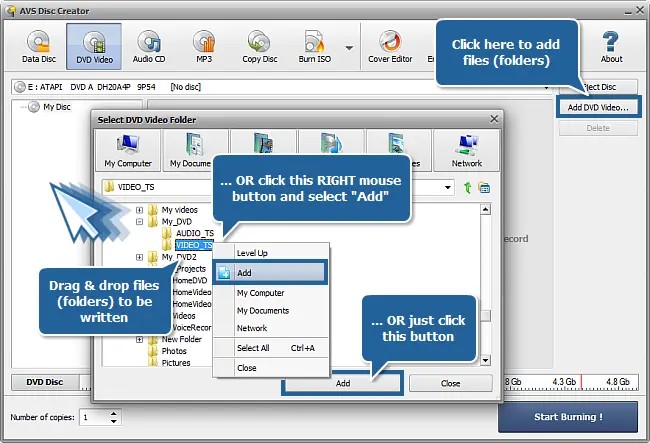
Schritt 4: Klicken Sie auf die Schaltfläche „Start Burning“ in der unteren rechten Ecke, um die Konvertierung von VIDEO_TS zur DVD zu starten.
3. ImgBurn
ImgBurn ist eine kostenlose und schlanke Anwendung mit verschiedenen Betriebsmodi, darunter Lesen, Erstellen, Schreiben, Überprüfen und Erkennen. Sie lässt sich als DVD-Converter verwenden, um video_ts in eine DVD umzuwandeln. Der größte Nachteil dieser Anwendung besteht jedoch darin, dass während der Installation unnötige Zusatzsoftware angeboten wird. Zudem wurde ImgBurn seit 2013 nicht mehr aktualisiert, weshalb sich viele Nutzer nach einer ImgBurn-Alternative umsehen. Erweiterte Funktionen wie das Brennen digitaler Videos auf DVD oder das Erstellen von DVD-Menüs fehlen ebenfalls.
💻Verfügbar für: Vista/Win2K/Win7/Win95/Win98/WinME/WinXP
👍Hauptfunktionen:
- DVD-Video-Discs aus einem VIDEO_TS-Ordner, HD-DVD-Video-Discs aus einem HVDVD_TS-Ordner und Blu-ray-Video-Discs aus einem BDAV-/BDMV-Ordner brennen.
- Audio-CDs aus unterschiedlichen Dateiformaten erstellen.
- ISO-Image-Dateien aus Dateien erzeugen.
Systemanforderungen:
- Ein optisches Laufwerk auf Ihrem Computer
Wie kann man Video_ts auf DVD brennen? Schritt-für-Schritt-Anleitung
Schritt 1: Legen Sie eine leere DVD in das Brennlaufwerk Ihres Computers ein.
Schritt 2: Installieren Sie dieses DVD-Brennprogramm auf Ihrem Computer und starten Sie es. Klicken Sie nach dem Start auf die Option „Dateien/Ordner auf Disc schreiben“.
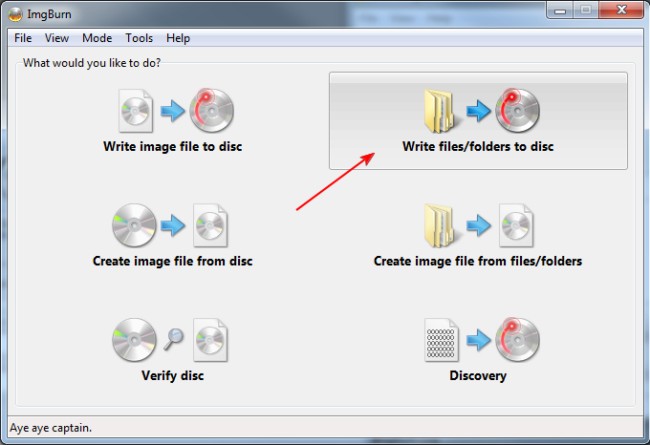
Schritt 3: Es erscheint ein Quellfenster, in dem Sie auf das Ordnersymbol klicken. Navigieren Sie dann zu dem entsprechenden Verzeichnis auf Ihrem Computer, wählen Sie den gewünschten video_ts-Ordner aus und klicken Sie auf „Ordner auswählen“.
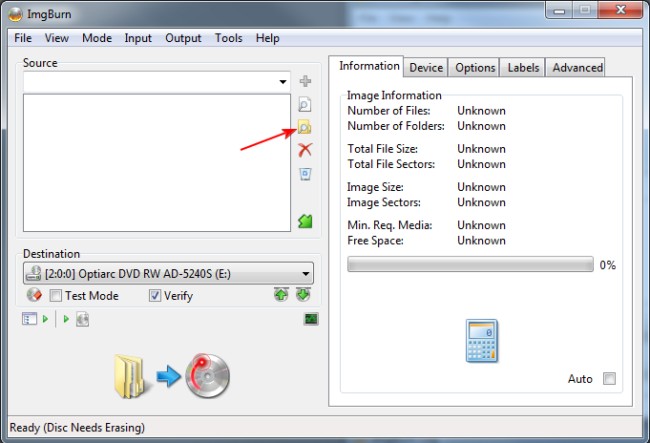
Schritt 4: Vergewissern Sie sich, dass im Bereich „Ziel“ das richtige DVD-Brennlaufwerk ausgewählt wurde. Klicken Sie anschließend auf das „Ordner-zu-Disc“-Symbol unten, sobald Sie bereit sind. Nun beginnt ImgBurn mit dem Brennvorgang.
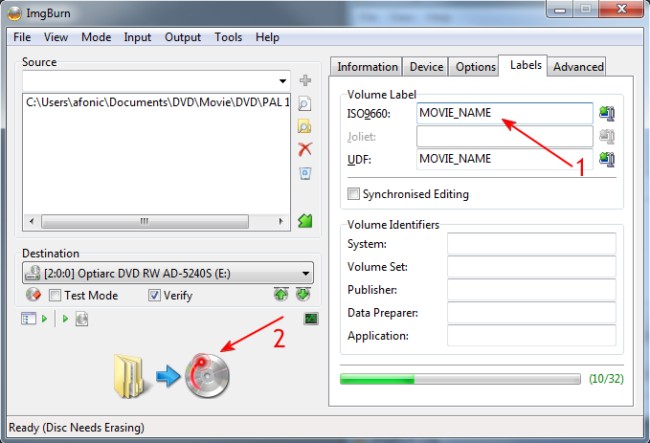
Windows-eigenes Tool zum Brennen von video_ts auf DVD
Falls Sie keine zusätzliche Software installieren möchten, können Sie mit dem Windows Explorer eine DVD unter Windows 11 brennen, sofern Ihr Computer über ein optisches Laufwerk verfügt. Im Folgenden finden Sie eine schrittweise Anleitung:
Schritt 1: Legen Sie eine leere DVD in das Brennlaufwerk Ihres Computers ein und öffnen Sie den Windows Explorer. Suchen Sie den auf Ihrer Festplatte gespeicherten VIDEO_TS-Ordner.
Schritt 2: Klicken Sie mit der rechten Maustaste auf den VIDEO_TS-Ordner, wählen Sie „Senden an“ und dann Ihr DVD-Laufwerk aus.
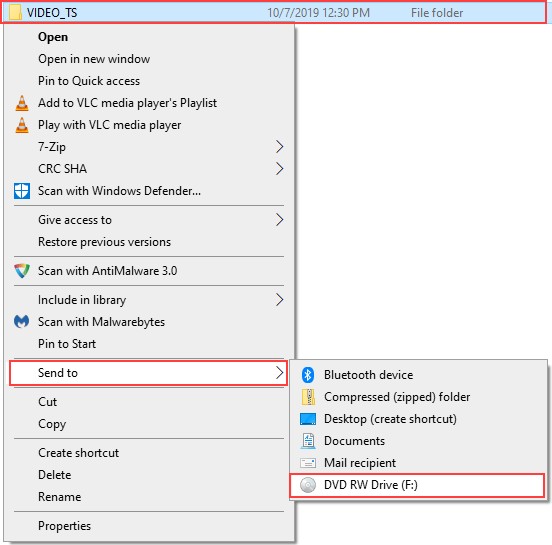
Schritt 3: Daraufhin erscheint das Fenster „Disc brennen“. Geben Sie einen Titel in das Titelfeld ein und aktivieren Sie das Kästchen „Mit einem CD-/DVD-Player“. Klicken Sie anschließend auf „Weiter“.
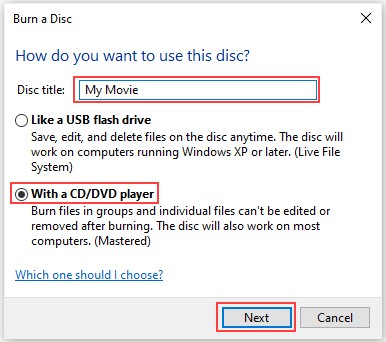
Schritt 4: Klicken Sie im oberen Menü des Windows Explorers auf „Laufwerktools“, um die Option „Brennen abschließen“ anzuzeigen. Es öffnet sich erneut das Fenster „Disc brennen“.
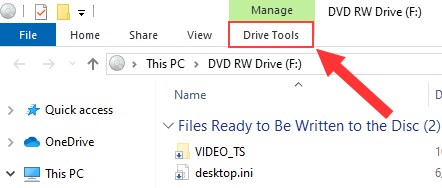
Schritt 5: Klicken Sie nochmals auf „Weiter“. Nun beginnt das Windows-System mit dem Brennen der video_ts-Dateien auf die DVD.
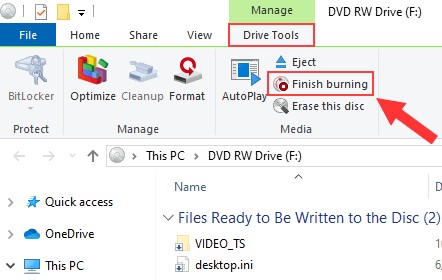
FAQs
Kann ich VIDEO_TS direkt abspielen, ohne zu brennen?
Ja, z. B. mit PlayerFab. Aber für TV- oder DVD-Player-Kompatibilität muss der Ordner gebrannt werden.
Was tun, wenn der VIDEO_TS-Ordner kopiergeschützt ist?
Dafür benötigen Sie Software mit Ripper-Funktion wie DVDFab DVD Ripper, um den Inhalt in ein zugängliches Format zu konvertieren.
Kann ich mehrere VIDEO_TS-Ordner auf eine DVD brennen?
Ja, mit DVDFab DVD Creator können Sie mehrere Titel hinzufügen und die Wiedergabereihenfolge bestimmen. Professionelle Software wie diese ist sehr praktisch und komfortabel beim Brennen von Videos auf DVD.
Gibt es Unterschiede zwischen VIDEO_TS und TS-Dateien?
Ja. TS ist ein Transportstream (z. B. aus TV-Aufnahmen), VIDEO_TS hingegen eine DVD-Struktur mit Menü- und Navigationsdaten.
DVDFab DVD Creator ist ein leistungsstarker TS-zu-DVD-Konverter, mit dem sich verschiedene Videoformate, einschließlich .TS-Dateien, in ein standardisiertes DVD-Format umwandeln lassen, das auf gängigen DVD-Playern und anderen Mediensystemen abgespielt werden kann. Die Software erstellt nicht nur DVD-Discs, sondern auch ISO-Dateien und DVD-Ordner aus den Ausgangsdateien. Zudem bietet sie vielfältige Anpassungsmöglichkeiten zur individuellen Gestaltung der DVD.
So wandeln Sie TS in DVD um mit DVDFab DVD Creator:
- Schritt 1: Fügen Sie Ihre TS-Dateien in den DVDFab TS-zu-DVD-Konverter ein.
- Schritt 2: Öffnen Sie die „Erweiterten Einstellungen“, um die TS-Videos zu konfigurieren.
- Schritt 3: Wählen und gestalten Sie ein DVD-Menü nach Wunsch.
- Schritt 4: Vorschau anzeigen und auf „Start“ klicken, um den Brennvorgang zu beginnen.
Das Festplattendienstprogramm ist auf vielen Macs vorinstalliert und dient hauptsächlich zur Verwaltung von Speichermedien und Disk-Images. Es kann unter anderem Festplatten formatieren, Volumes ein- oder aushängen sowie Images erstellen und verwalten.
Schritte zur Erstellung einer DVD aus einem VIDEO_TS-Ordner:
- Schritt 1: Legen Sie die Ordner AUDIO_TS und VIDEO_TS in einem neuen Ordner ab, der den Namen Ihrer DVD trägt.
- Schritt 2: Wählen Sie im Menü des Festplattendienstprogramms „Ablage“ und dann „Brennen“.
- Schritt 3: Navigieren Sie im Dialogfeld zum erstellten Ordner und wählen Sie ihn aus.
- Schritt 4: Legen Sie eine leere DVD in das Laufwerk Ihres Macs ein.
- Schritt 5: Klicken Sie auf „Brennen“, um den Vorgang zu starten.
Das Festplattendienstprogramm brennt nun den ausgewählten Ordnerinhalt auf die DVD. Nach Abschluss des Brennvorgangs ist Ihre DVD einsatzbereit. Für professionellere Ergebnisse empfiehlt sich jedoch DVDFab DVD Creator für Mac, der über fortgeschrittene Funktionen verfügt.
Wie spielt man VIDEO_TS auf dem Mac ab, indem man es in MP4 umwandelt?
Um Video_TS-Dateien auf Windows oder Mac abzuspielen, können Sie den VLC Media Player installieren, der dieses Format unterstützt. VLC erkennt und spielt die Dateien automatisch ab, wobei Sie die Wiedergabe flexibel steuern können.
Alternativ lässt sich DVDFab DVD Ripper verwenden, um VIDEO_TS in MP4 zu konvertieren. Dabei stehen Ihnen zahlreiche Optionen zur Verfügung, mit denen Sie die Qualität und Dateigröße individuell anpassen können.
Fazit
Nach der Lektüre dieses Artikels wissen Sie genau, wie man video_ts-Dateien unter Windows und Mac mit den besten professionellen DVD-Programmen wie dem DVDFab DVD Creator, AVS Disc Creator, ImgBurn oder auch mit dem Windows Explorer auf DVD brennt. Mögen Ihre video_ts-Dateien stets erfolgreich in ein Heimvideo oder eine abspielbare DVD verwandelt werden – für ungetrübten Filmgenuss.





![DVD brennen unter Windows 11 – Top 3 Programme & Anleitungen [2025]](https://r6.dvdfab.cn/upload/resource/burn-mp4-to-dvd-on-windows-10-sPWz.jpeg)